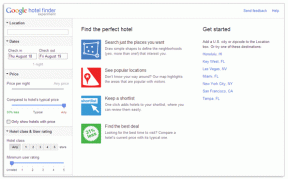Ako jemne a tvrdo resetovať Kindle Fire
Rôzne / / November 28, 2021
Keď sa elektronické zariadenie zrúti v dôsledku podmienok, ako je porucha, pomalé nabíjanie alebo zamrznutie obrazovky, odporúča sa resetovať zariadenie, aby sa takéto abnormálne funkcie vyriešili. Rovnako ako akékoľvek iné zariadenie, aj problémy s Kindle Fire je možné obnoviť ich resetovaním. Môžete sa rozhodnúť pre mäkký reset alebo tvrdý reset alebo obnovenie továrenských nastavení.
Mäkký reset je v podstate podobný reštartovanie systém. Tým sa zatvoria všetky spustené aplikácie a obnoví sa zariadenie.
Obnovenie továrenských nastavení sa zvyčajne vykonáva na odstránenie všetkých údajov spojených so zariadením. Zariadenie by preto následne potrebovalo preinštalovať všetok softvér. Vďaka tomu bude zariadenie fungovať sviežo ako nové. Zvyčajne sa vykonáva, keď sa aktualizuje softvér zariadenia.
Tvrdý reset sa zvyčajne vykoná, keď je potrebné zmeniť nastavenia zariadenia z dôvodu nesprávnej funkčnosti. Vymaže všetku pamäť uloženú v hardvéri a aktualizuje ju najnovšou verziou.
Poznámka: Po každom resete sa vymažú všetky údaje spojené so zariadením. Preto sa odporúča zálohovať všetky súbory pred vykonaním resetovania.

Obsah
- Ako jemne a tvrdo resetovať Kindle Fire
- Ako jemne resetovať Kindle Fire?
- Ako jemne resetovať Kindle Fire HD a HDX (prvá až štvrtá generácia)
- Ako tvrdo resetovať Kindle Fire?
- Ako tvrdo resetovať Kindle Fire (modely 1. a 2. generácie)
- Ako tvrdo resetovať Kindle Fire (modely 3. až 7. generácie)
- Metóda 1: Tvrdý reset pomocou nastavení a hesla
- Metóda 2: Tvrdý reset bez hesla
Ako jemne a tvrdo resetovať Kindle Fire
Ako jemne resetovať Kindle Fire?
Kedy Kindle Fire zamrzne, najlepší spôsob, ako vyriešiť tento problém, je mäkký reset. Postupujte podľa pokynov uvedených nižšie:
1. Prvým krokom je zapnúť Kindle Fire VYPNUTÉ stavu súčasným držaním Moc a Znížiť hlasitosť tlačidlá.
2. Keď je Kindle Fire VYPNUTÝ, vezmite ruku preč z tlačidiel a počkaj po určitú dobu.
3. Nakoniec podržte Vypínač na chvíľu ho reštartovať.
Teraz je Kindle Fire zapnutý ON, a mäkký reset Kindle Fire je dokončený.
Je to podobné ako reštartovanie zariadenia na opravu drobných závad.
Ako jemne resetovať Kindle Fire HD a HDX (prvá až štvrtá generácia)
1. Otočte sa VYPNUTÉ Kindle Fire HD a HDX stlačením tlačidla Moc tlačidlo na približne 20 sekúnd. Poznámka: Pritom ignorujte výzvy, ktoré sa objavia na obrazovke.
2. Akonáhle je Kindle Fire vypnutý, uvoľniť tlačidlo a chvíľu počkajte.
3. Nakoniec otočte Kindle Fire ON podržaním Vypínač.
Tvrdý reset sa odporúča zvoliť iba vtedy, keď ho mäkký reset nevyrieši. Pokračujte v čítaní a zistite, ako tvrdo resetovať oheň Kindle.
Ako tvrdo resetovať Kindle Fire?
Pred začatím procesu tvrdého resetu sa dôrazne odporúča:
a. uistite sa, že sú zálohované všetky údaje a mediálne súbory. Predídete tak strate údajov.
b. uistite sa, že v zariadení zostáva aspoň 30 % kapacity batérie.
Prečítajte si tiež:6 vecí, ktoré by ste mali vedieť predtým, ako si kúpite Amazon Fire TV Stick
Ako tvrdo resetovať Kindle Fire (1sv a 2nd generačné modely)
Za 1sv a 2nd Generation Models, tvrdý reset možno vykonať 5 jednoduchými kliknutiami. Postupujte podľa krokov uvedených nižšie:
1. Prvým krokom je kliknutie na výbava ikonu a zadajte ju nastavenie.
2. Kliknite na volanú možnosť Viac…
3. Ďalej kliknite na Zariadenie.
4. Tu kliknite na možnosť s názvom Obnoviť predvolené výrobné nastavenia.
5. Kliknutím na toto sa na nasledujúcej obrazovke zobrazí možnosť Vymazať všetko. Kliknite naň.
Kindle Fire vstúpi do režim tvrdého resetovania. Počkajte, kým sa reset nedokončí. Skontrolujte, či Kindle Fire teraz funguje dobre.
Ako tvrdo resetovať Kindle Fire (3rd do 7th generačné modely)
Metóda 1: Tvrdý reset pomocou nastavení a hesla
1. Prvým krokom je vstup do ponuky Nastavenia. Zviditeľní sa, keď potiahnete prstom po obrazovke zhora nadol. Kliknite na nastavenie ako je uvedené nižšie.

2. Na karte Nastavenia zobrazíte kliknutím Možnosti zariadenia.
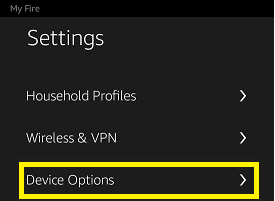
3. Tu kliknite na Obnoviť predvolené výrobné nastavenia. Týmto sa z vášho súboru odstránia všetky osobné údaje a stiahnutý obsah.

4. Keď naň kliknete, na obrazovke sa zobrazí výzva. Požiada vás o potvrdenie, aby ste mohli pokračovať s „Obnovením továrenských nastavení“. Potvrďte výzvu kliknutím na Resetovať tlačidlo, ako je znázornené nižšie.
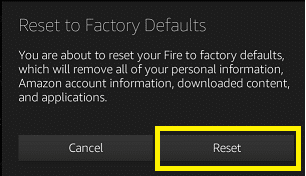
5. Keď kliknete na resetovať, obrazovka sa VYPNE a Kindle Fire prejde do režimu resetovania.
Počkajte na dokončenie procesu a skontrolujte, či Kindle Fire funguje správne.
Prečítajte si tiež:Ako resetovať telefón s Androidom
Metóda 2: Tvrdý reset bez hesla
Ak ste stratili alebo zabudli heslo uzamknutej obrazovky, nebudete môcť získať prístup k Kindle Fire a tvrdo ho resetovať prostredníctvom možnosti nastavení. Kindle Fire však môžete tvrdo resetovať bez hesla pomocou nasledujúcich krokov:
1. Prvým krokom je obrátiť sa VYPNUTÉ Kindle Fire. To sa dá urobiť pridržaním Moc kým neuvidíte napájanie VYPNUTÉvýzva na obrazovke. Potvrďte výzvu kliknutím OK.
2. Podržte Moc + Znížiť hlasitosť tlačidlá súčasne po vypnutí zariadenia. Po 10 až 15 sekundách sa Logo Amazon sa zobrazí na obrazovke.
Ak Napájanie + zníženie hlasitosti tlačidlo nefunguje, skúste Napájanie + zvýšenie hlasitosti tlačidlá. Teraz sa zobrazí logo Amazon.
3. Po určitom čase logo zmizne a Obrazovka obnovy systému Amazon sa zobrazí.
4. Na tejto obrazovke uvidíte možnosť s názvom vymazať údaje a obnoviť továrenské nastavenia. Na túto možnosť prejdite pomocou tlačidla zníženia hlasitosti.
5. Klikni na vymazať údaje a obnoviť továrenské nastavenia možnosť pomocou tlačidla napájania.
6. Na ďalšej stránke uvidíte označenú možnosť Áno – odstrániť všetky používateľské údaje. Na túto možnosť prejdite pomocou tlačidla zníženia hlasitosti.
7. Klikni na Moc tlačidlo na spustenie tvrdého resetu Kindle Fire.
Obrazovka sa po určitom čase vypne, keď Kindle Fire vstúpi do režimu resetovania. Počkajte na dokončenie procesu a skontrolujte, či sú problémy s Kindle Fire vyriešené. Táto metóda bude veľmi užitočná, ak si nepamätáte svoje heslo.
Odporúčané:
- Ako tvrdo resetovať akékoľvek zariadenie Android
- Oprava viacerých spustených procesov prehliadača Google Chrome
- Ako tvrdo a jemne resetovať Roku
- Ako používať Clubhouse na PC
Dúfame, že vám tento článok pomohol a vy ste to dokázali Mäkký a tvrdý reset Kindle Fire. Ak máte akékoľvek otázky, kontaktujte nás prostredníctvom sekcie komentárov nižšie.